
합법적인 Windows 사본이 있는 경우 제품 키는 컴퓨터의 레지스트리에 안전하게 저장됩니다. 이 키는 Windows 버전이 유효하고 합법적으로 취득되었음을 확인하는 역할을 합니다. 설치된 Windows 버전과 관련된 제품 키를 찾으려면 명령 프롬프트를 사용하는 것이 가장 간단한 방법입니다. 그러나 Windows PowerShell 및 레지스트리 편집기와 같은 대안도 이 작업에 사용할 수 있습니다.
명령 프롬프트로 제품 키 찾기
- 시작 메뉴에 들어가서 를 입력
cmd하고 ‘관리자 권한으로 실행’을 선택합니다.
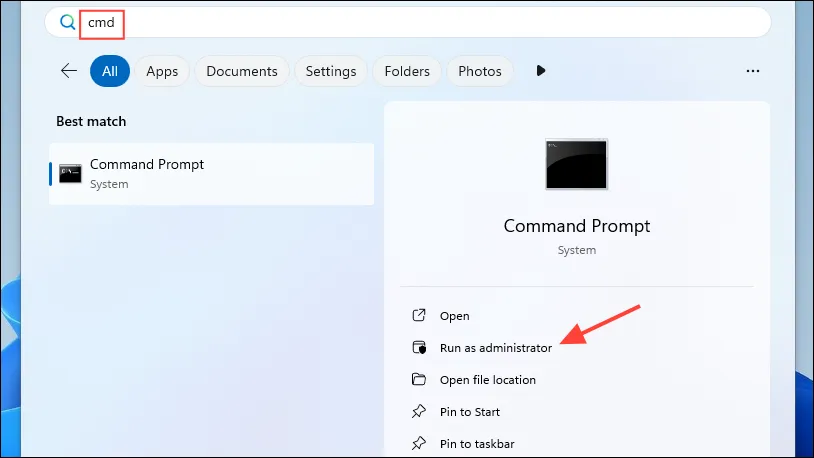
- 다음 명령을 복사하세요:
wmic path SoftwareLicensingService get 0A3xOriginalProductKey, 명령 프롬프트 창에 붙여넣고 ‘Enter’를 누르세요. Windows 11 제품 키가 화면에 나타나고, 원할 경우 나중에 참조할 수 있도록 저장할 수 있습니다.
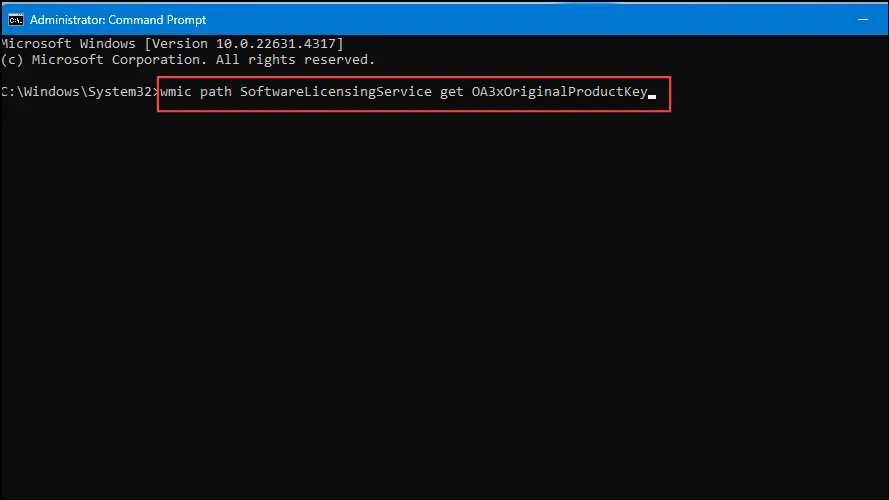
PowerShell을 사용하여 제품 키 검색
명령 프롬프트 외에도 아래에 설명된 방법을 사용하여 제품 키를 찾을 수 있습니다.
- 시작 버튼을 마우스 오른쪽 버튼으로 클릭하고 ‘터미널(관리자)’을 선택합니다.
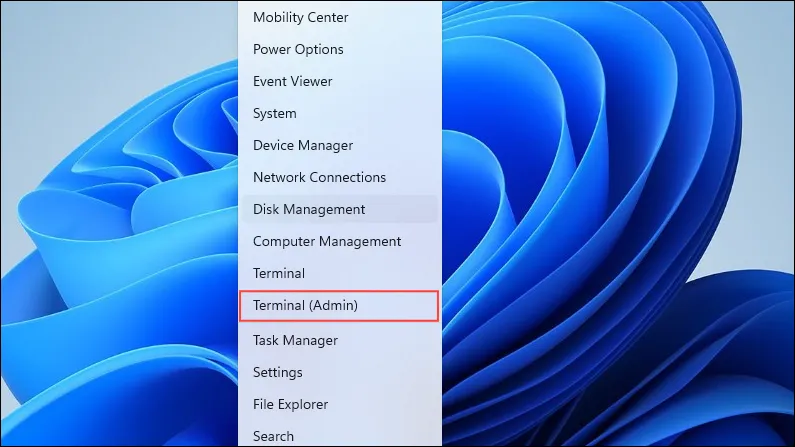
- 터미널이 열리면 위쪽에 있는 화살표를 클릭하여 ‘Windows PowerShell’을 선택합니다.
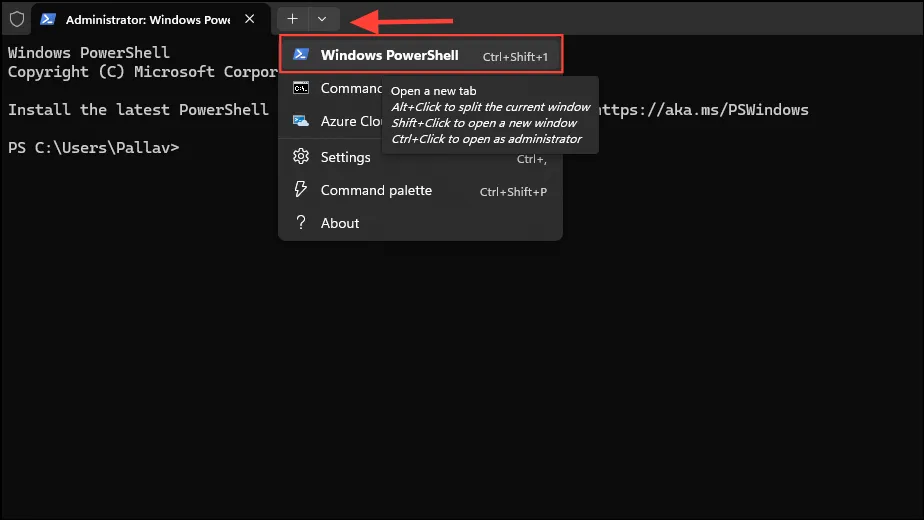
- PowerShell을 열고 다음을 붙여넣을 수 있습니다.
wmic path SoftwareLicensingService get 0A3xOriginalProductKey또는 이 명령을 사용하고powershell "(Get-WmiObject -query 'select * from SoftwareLicensingService').0A3xOriginalProductKey"‘Enter’ 키를 누릅니다.
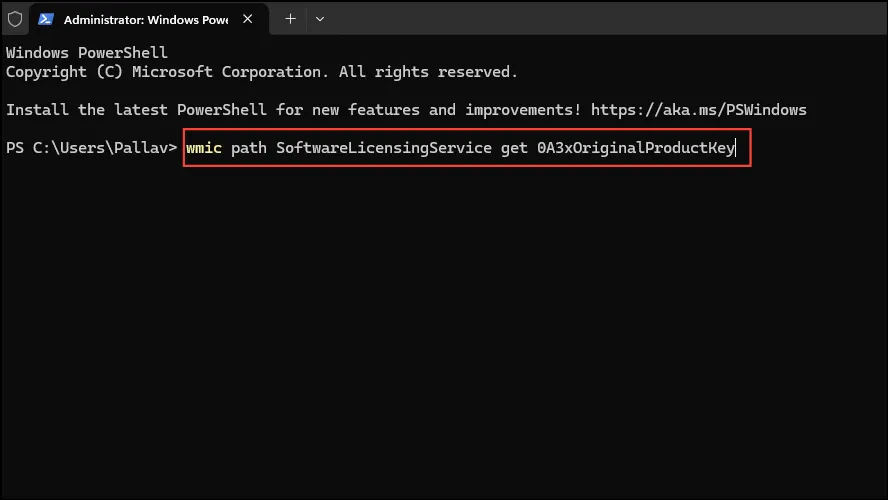
Windows 레지스트리에서 제품 키 찾기
- 시작 메뉴를 열고 를 입력한
Registry Editor후 검색 결과에서 유틸리티를 선택합니다.
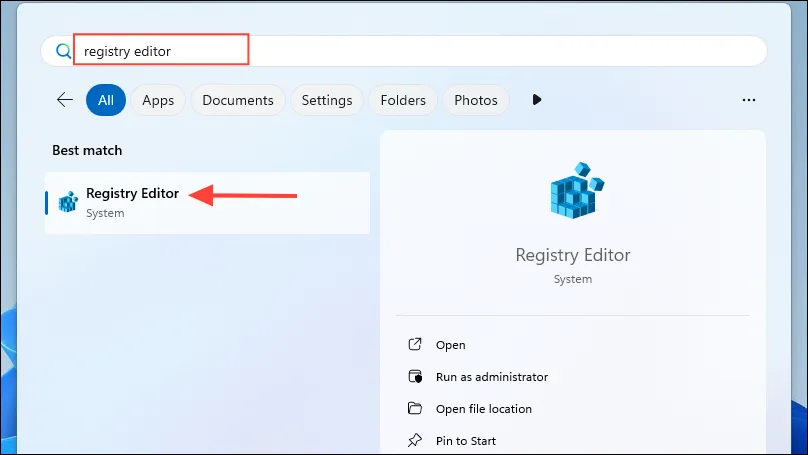
- 레지스트리 편집기에서 다음 경로로 이동합니다.
HKEY_LOCAL_MACHINE\SOFTWARE\Microsoft\Windows NT\CurrentVersion\SoftwareProtectionPlatform
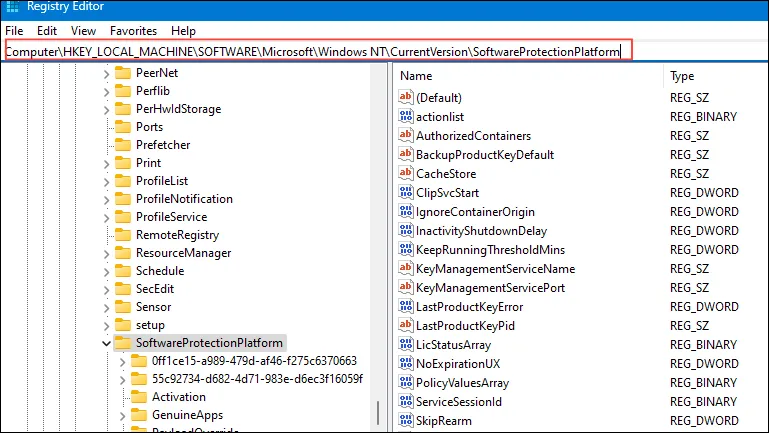
- ‘BackupProductKeyDefault’를 두 번 클릭하면 Windows 제품 키가 표시됩니다.
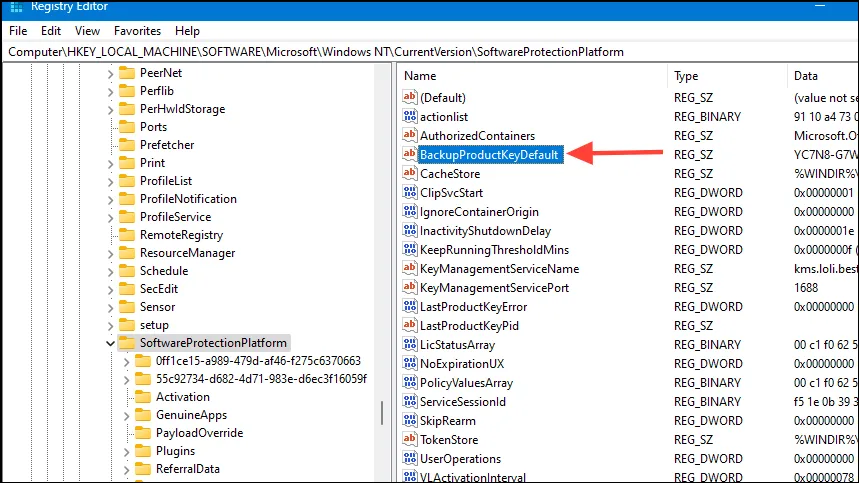
중요한 고려 사항
- OEM 키는 특정 하드웨어에 연결되는 반면, 소매 라이선스는 장치 간에 전송할 수 있습니다.
- Windows 11 Home에서 Pro로 Windows 버전을 업그레이드하면 새 제품 키가 제공될 수 있습니다.
- 제품 키는 비밀로 유지하세요. 제품 키를 공유하면 다른 장치에서도 사용할 수 있습니다.




답글 남기기